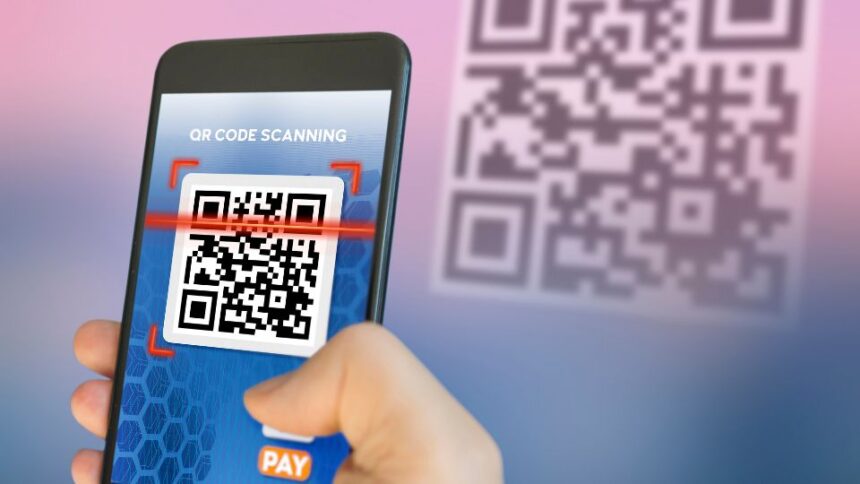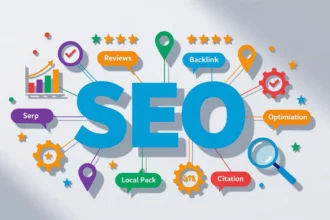Szinte mindannyian átéltük már azt a pillanatot, amikor telefonunk váratlanul meghibásodik, elvész, vagy egyszerűen csak eljön az ideje a készülékváltásnak. Ilyenkor általában nem a fotók vagy a kapcsolatok átmentése okozza a legnagyobb fejfájást, hanem a különböző biztonsági alkalmazások, különösen a kétfaktoros hitelesítést biztosító megoldások, mint például a Microsoft Authenticator. Ha te is használod az Ügyfélkapu+ szolgáltatást, és a Microsoft Authenticator alkalmazással lépsz be, akkor egy telefoncsere komoly akadályt jelenthet a hivatalos ügyeid intézésében.
A kétlépcsős azonosítás egy rendkívül hatékony biztonsági megoldás, amely jelentősen csökkenti a visszaélések kockázatát. Lényege, hogy a jelszavad mellett egy második hitelesítési tényezőt is használsz – jelen esetben az Authenticator által generált, időszakosan változó kódot. Ez a plusz biztonsági réteg azonban kellemetlenséget okozhat, ha az alkalmazást tartalmazó telefonod már nem elérhető. A következőkben több szempontból is megvizsgáljuk, milyen lehetőségeid vannak ilyen helyzetben, és hogyan kerülheted el a jövőben a hasonló problémákat.
Az alábbiakban részletesen bemutatjuk, hogyan állíthatod vissza az Ügyfélkapu+ hitelesítését új telefonon, attól függően, hogy korábban készítettél-e biztonsági mentést, rendelkezel-e a szükséges QR-kóddal, vagy teljesen új beállításra van szükséged. Emellett hasznos tippeket és praktikákat is kapsz, hogy a jövőben zökkenőmentesen kezelhess hasonló helyzeteket, és mindig biztonságosan férhess hozzá az elektronikus kormányzati szolgáltatásokhoz.
A kétlépcsős hitelesítés jelentősége az Ügyfélkapu+ rendszerben
Napjainkban az online biztonság minden korábbinál fontosabbá vált. A kiberbűnözők egyre kifinomultabb módszerekkel próbálnak hozzáférni személyes adatainkhoz, és különösen veszélyes, ha hivatalos ügyintézéshez használt fiókjaink kerülnek veszélybe. Az Ügyfélkapu+ rendszer éppen ezért kínálja a kétlépcsős azonosítás lehetőségét, amely jelentősen megnöveli a felhasználók biztonságát.
A kétlépcsős azonosítás lényege rendkívül egyszerű: nem csak azt kell bizonyítanod, hogy ismered a jelszavadat (amit valaki ellophat), hanem azt is, hogy birtokolsz egy bizonyos eszközt – jelen esetben a telefonodat. Ez a „valamit tudsz és valamit birtokolsz” elv teszi igazán hatékonnyá ezt a biztonsági megoldást.
„A kétfaktoros hitelesítés nem luxus, hanem alapvető biztonsági intézkedés a digitális világban. Olyan, mint egy második zár az ajtódon – jelentősen megnehezíti a behatolók dolgát.”
A Microsoft Authenticator alkalmazás az egyik legnépszerűbb megoldás a kétlépcsős azonosításhoz. Az alkalmazás időalapú, egyszer használatos jelszavakat (TOTP – Time-based One-Time Password) generál, amelyek általában 30 másodpercenként változnak. Ezek a kódok csak a te telefonodon jelennek meg, így ha valaki megszerzi is a jelszavadat, a második hitelesítési tényező nélkül nem tud belépni a fiókodba.
Mi történik a hitelesítéssel telefoncsere esetén?
A biztonság és a kényelem gyakran egymással ellentétes szempontok. Minél biztonságosabb egy rendszer, általában annál több kellemetlenséget okozhat, ha valami nem a megszokott módon működik – például, ha új telefonra váltasz.
Amikor lecseréled a telefonodat, a Microsoft Authenticator alkalmazásban tárolt adatok nem kerülnek át automatikusan az új készülékre. Ennek egyszerű oka van: ha az adatok könnyen átvándorolhatnának egyik készülékről a másikra, az biztonsági rést jelentene. Az alkalmazásban tárolt hitelesítési információk érzékeny adatok, amelyeket védeni kell.
A probléma akkor jelentkezik, amikor az új telefonon szeretnéd használni az Authenticator alkalmazást, de a régi készüléked már nem elérhető – mert elromlott, elveszett vagy ellopták. Ilyenkor nem tudod egyszerűen átmásolni az adatokat, és ha nem készítettél előzetesen biztonsági mentést vagy nem mentetted el a QR-kódot, komoly kihívással nézhetsz szembe.
Szerencsére a Microsoft és az Ügyfélkapu+ rendszer is gondolt ezekre a helyzetekre, és több megoldást is kínál a probléma kezelésére. A következő részekben részletesen bemutatjuk ezeket a lehetőségeket.
Felhőalapú mentés: a legegyszerűbb megoldás
A Microsoft Authenticator egyik legértékesebb funkciója a felhőalapú mentés lehetősége. Ez a funkció lehetővé teszi, hogy az alkalmazásban tárolt fiókadatokat a Microsoft felhőjében tárold, így azok bármikor visszaállíthatók egy új eszközön.
Hogyan működik a felhőalapú mentés?
A Microsoft Authenticator felhőalapú mentése a Microsoft-fiókodhoz kapcsolódik. Amikor engedélyezed ezt a funkciót, az alkalmazás titkosítva elmenti a hitelesítési adataidat a Microsoft felhőjében. Fontos kiemelni, hogy ez a mentés titkosított formában történik, így a Microsoft sem fér hozzá a tényleges hitelesítési adataidhoz.
A mentés tartalmazza az összes fiókot, amelyet az Authenticator alkalmazásban beállítottál, beleértve az Ügyfélkapu+ hitelesítést is. Amikor új telefonra váltasz, egyszerűen bejelentkezhetsz a Microsoft-fiókoddal az új készüléken telepített Authenticator alkalmazásba, és visszaállíthatod a mentett adatokat.
Felhőalapú mentés beállítása
Ha még nem állítottad be a felhőalapú mentést, érdemes ezt mielőbb megtenned, hogy elkerüld a jövőbeli problémákat. Íme a folyamat lépései:
- Nyisd meg a Microsoft Authenticator alkalmazást a telefonodon.
- Koppints a három pontra a jobb felső sarokban a beállítások megnyitásához.
- Válaszd a „Beállítások” menüpontot.
- Keress rá a „Felhőalapú biztonsági mentés” opcióra, és kapcsold be.
- Az alkalmazás kérni fogja, hogy jelentkezz be a Microsoft-fiókoddal.
- A bejelentkezés után a felhőalapú mentés automatikusan aktiválódik.
„A digitális világban a rendszeres biztonsági mentés olyan alapvető fontosságú, mint a fizikai világban a lakásbiztosítás. Nem akkor kell gondolkodni rajta, amikor már baj van.”
Hitelesítés visszaállítása felhőalapú mentésből
Ha már beállítottad a felhőalapú mentést, és új telefonra váltasz, a következő lépésekkel állíthatod vissza az Authenticator adatait:
🔹 Töltsd le és telepítsd a Microsoft Authenticator alkalmazást az új telefonodra
🔹 Nyisd meg az alkalmazást
🔹 A kezdőképernyőn válaszd a „Visszaállítás felhőből” opciót
🔹 Jelentkezz be ugyanazzal a Microsoft-fiókkal, amelyet a mentéshez használtál
🔹 Kövesd a képernyőn megjelenő utasításokat a visszaállítás befejezéséhez
A visszaállítás után az összes korábban mentett fiókod megjelenik az alkalmazásban, beleértve az Ügyfélkapu+ hitelesítést is. Innentől kezdve az új telefonodon is használhatod az Authenticator alkalmazást a bejelentkezéshez.
Fontos megjegyezni, hogy egyes fiókok esetében a visszaállítás után újra meg kell erősítened a hitelesítést. Ez általában egy egyszerű folyamat, amely során az adott szolgáltatás ellenőrzi, hogy valóban te használod-e az új eszközt.
Mi a teendő, ha nincs felhőalapú mentés?
Sajnos előfordulhat, hogy nem állítottad be a felhőalapú mentést, vagy valamilyen okból nem működik a visszaállítás. Ebben az esetben sem kell kétségbeesned, több lehetőséged is van az Ügyfélkapu+ hitelesítésének visszaállítására.
QR-kód vagy titkos kulcs használata
Amikor először beállítod a kétlépcsős hitelesítést az Ügyfélkapu+ rendszerben, a rendszer egy QR-kódot vagy egy titkos kulcsot (recovery key) biztosít számodra. Ha ezt elmentetted (például képernyőképként vagy kinyomtatva), akkor könnyen visszaállíthatod a hitelesítést az új telefonodon.
A QR-kód vagy titkos kulcs használatához kövesd ezeket a lépéseket:
- Telepítsd a Microsoft Authenticator alkalmazást az új telefonodra.
- Nyisd meg az alkalmazást, és válaszd a „Fiók hozzáadása” opciót.
- Válaszd az „Egyéb fiók” vagy „Egyéb (TOTP)” lehetőséget.
- Ha QR-kód áll rendelkezésedre, válaszd a „QR-kód beolvasása” opciót, és olvasd be a korábban elmentett kódot.
- Ha titkos kulcsod van, válaszd a „Titkos kulcs megadása” lehetőséget, és írd be a kulcsot.
Ha sikeresen beolvastad a QR-kódot vagy megadtad a titkos kulcsot, az Authenticator alkalmazás beállítja az Ügyfélkapu+ fiókot az új telefonodon, és újra használhatod a kétlépcsős hitelesítést.
„A digitális biztonsági elemek (mint a QR-kódok vagy titkos kulcsok) ugyanolyan fontosak, mint a fizikai kulcsaid. Tárold őket biztonságos helyen, ahol szükség esetén könnyen hozzáférhetsz.”
Mi a teendő, ha sem felhőalapú mentés, sem QR-kód nem áll rendelkezésre?
Ha sem felhőalapú mentésed, sem elmentett QR-kódod vagy titkos kulcsod nincs, akkor az egyetlen megoldás az Ügyfélkapu+ kétlépcsős hitelesítésének törlése és újrabeállítása. Ez egy kicsit bonyolultabb folyamat, de követhető lépésekkel megoldható.
Először is, be kell jutnod az Ügyfélkapu+ fiókodba valamilyen alternatív módon. Erre több lehetőséged is lehet:
- Ha beállítottál alternatív hitelesítési módot (például SMS-alapú belépést), használhatod azt.
- Ha van elektronikus személyi igazolványod (eSzemélyi) és kártyaolvasód, azzal is beléphetsz.
- Ha egyik módszer sem működik, személyesen kell felkeresned egy kormányablakot, ahol segítenek visszaállítani a hozzáférésedet.
Miután sikerült belépned az Ügyfélkapu+ fiókodba, a következő lépéseket kell követned:
- Keresd meg a biztonsági beállításokat vagy a kétlépcsős hitelesítés beállításait.
- Töröld a jelenlegi Microsoft Authenticator hitelesítést.
- Állíts be új kétlépcsős hitelesítést, és válaszd a Microsoft Authenticator opciót.
- Kövesd a képernyőn megjelenő utasításokat, és olvasd be az új QR-kódot az új telefonodon telepített Authenticator alkalmazással.
Miután beolvastad az új QR-kódot, az Authenticator alkalmazás beállítja az Ügyfélkapu+ fiókot az új telefonodon, és újra használhatod a kétlépcsős hitelesítést.
Az Ügyfélkapu+ hitelesítési lehetőségei
Az Ügyfélkapu+ rendszer több különböző hitelesítési módszert is támogat, amelyek közül választhatsz. Érdemes többféle módszert is beállítanod, hogy ha az egyik nem elérhető, használhasd a másikat.
| Hitelesítési módszer | Előnyök | Hátrányok |
|---|---|---|
| Microsoft Authenticator | Magas biztonság, offline is működik | Telefonhoz kötött, telefoncsere esetén problémás lehet |
| SMS-alapú hitelesítés | Egyszerű használat, nem kell külön alkalmazás | Alacsonyabb biztonság, SIM-kártya cseréje esetén problémás |
| E-mail-alapú hitelesítés | Nem kötődik telefonhoz | Alacsonyabb biztonság, e-mail fiók kompromittálódása esetén veszélyes |
| eSzemélyi | Nagyon magas biztonság | Kártyaolvasó szükséges, nem mindenki rendelkezik vele |
Ahogy a táblázatból is látható, mindegyik hitelesítési módszernek megvannak a maga előnyei és hátrányai. A legbiztonságosabb megoldás, ha legalább két különböző módszert állítasz be, hogy mindig legyen alternatívád, ha az egyik nem működik.
Az SMS-alapú hitelesítés beállítása alternatívaként
Az SMS-alapú hitelesítés egy hasznos alternatíva lehet a Microsoft Authenticator mellett. Bár nem olyan biztonságos, mint az Authenticator alkalmazás, de könnyebben átvihető új telefonra, hiszen csak a SIM-kártyádat kell áttenned az új készülékbe.
Az SMS-alapú hitelesítés beállításához kövesd ezeket a lépéseket:
- Jelentkezz be az Ügyfélkapu+ fiókodba.
- Keresd meg a biztonsági beállításokat vagy a kétlépcsős hitelesítés beállításait.
- Válaszd az „SMS-alapú hitelesítés hozzáadása” vagy hasonló opciót.
- Add meg a telefonszámodat, és kövesd a képernyőn megjelenő utasításokat.
Miután beállítottad az SMS-alapú hitelesítést, a rendszer egy egyszer használatos kódot küld SMS-ben a telefonszámodra, amikor be akarsz jelentkezni. Ez a módszer különösen hasznos lehet, ha telefoncsere miatt ideiglenesen nem tudod használni az Authenticator alkalmazást.
„A többféle hitelesítési módszer olyan, mint több útvonal ismerete ugyanahhoz a célhoz. Ha az egyik út lezárul, még mindig van alternatívád.”
Megelőzés: hogyan készülj fel a telefonváltásra?
A legjobb megoldás mindig a megelőzés. Ha előre felkészülsz a telefonváltásra, elkerülheted a kellemetlenségeket és a stresszt, amit a hitelesítési problémák okozhatnak.
Biztonsági mentések és alternatív belépési módok
A következő táblázat összefoglalja, milyen előkészületeket tehetsz, hogy zökkenőmentes legyen a telefonváltás:
| Előkészület | Leírás | Fontosság |
|---|---|---|
| Felhőalapú mentés bekapcsolása | Engedélyezd a Microsoft Authenticator felhőalapú mentését | Kritikus |
| QR-kódok és titkos kulcsok mentése | Mentsd el az összes QR-kódot és titkos kulcsot, amit a beállításkor kapsz | Nagyon fontos |
| Alternatív hitelesítési módok beállítása | Állíts be több különböző hitelesítési módszert (SMS, e-mail) | Fontos |
| Helyreállítási kódok mentése | Ha a szolgáltatás biztosít helyreállítási kódokat, mentsd el őket biztonságos helyen | Nagyon fontos |
| Rendszeres ellenőrzés | Időnként ellenőrizd, hogy a mentések és alternatív módszerek működnek-e | Ajánlott |
Különösen fontos, hogy a QR-kódokat és titkos kulcsokat biztonságos helyen tárold. Ezek lehetnek:
- Jelszókezelő alkalmazásban (pl. LastPass, 1Password)
- Titkosított dokumentumban a számítógépeden
- Kinyomtatva és fizikailag biztonságos helyen tárolva (pl. széfben)
A telefonváltás folyamata lépésről lépésre
Ha új telefonra váltasz, és szeretnéd minimalizálni a kétlépcsős hitelesítéssel kapcsolatos problémákat, kövesd ezt a folyamatot:
🔸 Még a régi telefonon ellenőrizd, hogy a Microsoft Authenticator felhőalapú mentése be van-e kapcsolva
🔸 Készíts képernyőképet az Authenticator alkalmazásban lévő összes fiókról (ez segíthet ellenőrizni, hogy minden visszaállt-e)
🔸 Telepítsd a Microsoft Authenticator alkalmazást az új telefonodra
🔸 Jelentkezz be a Microsoft-fiókoddal, és állítsd vissza a mentést
🔸 Ellenőrizd, hogy minden fiók megjelenik-e az új telefonon
🔸 Teszteld a bejelentkezést az Ügyfélkapu+ és más fontos fiókokba
Ha valamiért nem működik a felhőalapú visszaállítás, használd az elmentett QR-kódokat vagy titkos kulcsokat a fiókok manuális hozzáadásához.
„A digitális biztonság nem egyszeri beállítás, hanem folyamatos gyakorlat. Rendszeresen ellenőrizd és frissítsd biztonsági beállításaidat, különösen eszközváltás előtt.”
Gyakori problémák és megoldások
A telefonváltás során számos probléma merülhet fel az Authenticator alkalmazással és az Ügyfélkapu+ hitelesítéssel kapcsolatban. Íme néhány gyakori probléma és azok megoldása:
Az idő szinkronizálási problémák
Az Authenticator alkalmazás időalapú kódokat generál, amelyek a telefon órájához igazodnak. Ha az új telefonod órája nincs megfelelően szinkronizálva, előfordulhat, hogy a generált kódok nem működnek.
Megoldás: Ellenőrizd, hogy az új telefonod automatikus időszinkronizálása be van-e kapcsolva. Az Android és iOS készülékeken ezt általában a Beállítások > Dátum és idő menüpontban találod.
Nem jelenik meg minden fiók a visszaállítás után
Előfordulhat, hogy a felhőalapú visszaállítás után nem jelenik meg minden fiók az Authenticator alkalmazásban.
Megoldás: Ellenőrizd, hogy minden fiók mentve volt-e a felhőbe. Egyes fiókokat, különösen a vállalati fiókokat, a rendszergazdai beállítások miatt nem lehet automatikusan menteni. Ezeket manuálisan kell újra hozzáadnod az elmentett QR-kódok vagy titkos kulcsok segítségével.
Az Ügyfélkapu+ nem fogadja el az Authenticator által generált kódot
Néha előfordulhat, hogy az Ügyfélkapu+ rendszer nem fogadja el az Authenticator által generált kódot, még akkor sem, ha az alkalmazás megfelelően van beállítva.
Megoldás:
- Ellenőrizd, hogy a telefonod órája pontosan szinkronizálva van-e.
- Próbáld meg használni az alternatív belépési módszereket (SMS, eSzemélyi).
- Ha ezek sem működnek, fordulj az Ügyfélkapu+ ügyfélszolgálatához, vagy keress fel egy kormányablakot személyesen.
„A digitális azonosítás problémái gyakran a legegyszerűbb dolgokból erednek: nem szinkronizált óra, nem megfelelő hálózati kapcsolat, vagy egyszerű felhasználói hibák. Mindig a legalapvetőbb dolgokat ellenőrizd először.”
Az alkalmazás nem indul el az új telefonon
Ritkán előfordulhat, hogy a Microsoft Authenticator alkalmazás nem működik megfelelően az új telefonon.
Megoldás:
- Ellenőrizd, hogy a legújabb verziót telepítetted-e.
- Töröld és telepítsd újra az alkalmazást.
- Győződj meg róla, hogy az új telefonod operációs rendszere kompatibilis az alkalmazással.
Microsoft Authenticator használata az Ügyfélkapu+ rendszeren kívül
A Microsoft Authenticator nem csak az Ügyfélkapu+ rendszerhez használható, hanem számos más online szolgáltatáshoz is. Az alkalmazás univerzális TOTP (Time-based One-Time Password) generátorként működik, ami azt jelenti, hogy bármely olyan szolgáltatással használható, amely támogatja ezt a szabványt.
Néhány népszerű szolgáltatás, amelyhez használhatod a Microsoft Authenticator alkalmazást:
- Google-fiók
- Amazon
- Dropbox
- GitHub
- És még sok más
Ha több szolgáltatáshoz is használod az Authenticator alkalmazást, még fontosabb, hogy megfelelően felkészülj a telefonváltásra, hiszen egyszerre több fiókhoz való hozzáférésed függhet tőle.
„A kétfaktoros hitelesítés olyan, mint egy biztonsági háló a digitális életedben. Kicsit több erőfeszítést igényel a beállítása és karbantartása, de megéri a befektetett időt a biztonság érdekében.”
A jövő: biometrikus azonosítás és más trendek
A technológia folyamatosan fejlődik, és a hitelesítési módszerek is változnak. Az Ügyfélkapu+ rendszer és más szolgáltatások is egyre inkább a felhasználóbarát, de biztonságos hitelesítési módszerek felé mozdulnak el.
A biometrikus azonosítás (ujjlenyomat, arcfelismerés) már most is elérhető sok szolgáltatásnál, és várhatóan az Ügyfélkapu+ rendszerben is egyre nagyobb szerepet kap a jövőben. Ezek a módszerek kényelmesebbek és biztonságosabbak is lehetnek, mint a hagyományos jelszó-alapú vagy kód-alapú megoldások.
Az Authenticator alkalmazások is folyamatosan fejlődnek. A Microsoft rendszeresen frissíti az alkalmazását, új funkciókat ad hozzá, és javítja a felhasználói élményt. Érdemes rendszeresen frissíteni az alkalmazást, hogy kihasználhasd az új lehetőségeket és biztonsági fejlesztéseket.
A passwordless (jelszó nélküli) hitelesítés is egyre népszerűbb trend. Ebben a modellben nincs szükség jelszavakra, helyettük biometrikus azonosítás, hardverkulcsok vagy más módszerek biztosítják a hozzáférést. Ez a megközelítés biztonságosabb és kényelmesebb is lehet a felhasználók számára.
Összefoglaló gondolatok
Az Ügyfélkapu+ és a Microsoft Authenticator együttes használata jelentősen növeli online biztonságodat, de telefonváltás esetén okozhat némi kellemetlenséget. A megfelelő előkészületekkel azonban minimalizálhatod ezeket a problémákat.
A legfontosabb tanulságok:
- Mindig kapcsold be a felhőalapú mentést a Microsoft Authenticator alkalmazásban.
- Mentsd el a QR-kódokat és titkos kulcsokat biztonságos helyen.
- Állíts be alternatív hitelesítési módszereket is.
- Rendszeresen ellenőrizd, hogy a biztonsági beállításaid naprakészek-e.
- Ha problémába ütközöl, kövesd a cikkben leírt lépéseket a hitelesítés visszaállításához.
„A digitális biztonság olyan, mint az egészség – megelőzés mindig egyszerűbb és kevésbé fájdalmas, mint a gyógyítás. Szánj időt a megfelelő biztonsági beállításokra, és később sok kellemetlenségtől kíméled meg magad.”
A kétlépcsős hitelesítés használata nem csak az Ügyfélkapu+ rendszerben, hanem minden fontos online fióknál ajánlott. Bár néha okozhat kényelmetlenséget, különösen eszközváltáskor, a megnövekedett biztonság mindenképpen megéri a befektetett időt és energiát.
Reméljük, hogy ez az útmutató segít eligazodni az Ügyfélkapu+ és a Microsoft Authenticator használatában, és zökkenőmentessé teszi a telefonváltást a jövőben.